A Windows a legnagyobb PC-s játékplatform világszerte, A Windows 10 a legújabb verzió a legmodernebb játéktámogatással. Még az Xbox Series X és az Xbox One elődje is a Windows egy adott verzióján fut. Tehát csalódást okozhat egy játék betöltése a fényes Windows 10 játék PC-re, csak azért, hogy a játék dadogjon, tönkretéve az egész élményt.

mi a játék “dadogás” a Windows 10 rendszeren?
az egyik nehézség az, hogy a felhasználók a különböző kérdéseket “dadogásnak” nevezik, még akkor is, ha teljesen más dolgok okozzák őket. A dadogás egyfajta ritmikus kötés lehet A játék közben, lehet véletlenszerű szakaszos fagyás, vagy lehet egy képkockasebesség, amely fel-le lendül fel.
kapcsolja ki a háttérkép diavetítését
ezt a javítást hetekig tartó frusztráció után találtuk meg egy Windows telepítéssel, amely néhány percenként lefagyott és dadogott. Kiderül, hogy akár játékot játszik, akár irodában dolgozik, a háttérkép diavetítés átkapcsolása egy pillanatra lezárja az egész számítógépet. Ha be van kapcsolva a háttérkép diavetítése, tiltsa le, vagy növelje a háttérképek közötti időt, így a lefagyások nem fordulnak elő olyan gyakran.
a Windows háttérkép diavetítésének letiltásához kattintson a jobb gombbal az asztalon, majd válassza a Testreszabás lehetőséget. A háttér szakasz alatt ezt az ablakot kell látnia:

módosítsa a háttér legördülő valami más, mint a diavetítés, és zárja be az ablakot, ha kész.
frissítés a legújabb Windows rendszerre (vagy visszatérés)
amikor a Windows 10 először indult, a videojátékok teljesítménye és az olyan problémák, mint a dadogás, viszonylag gyakoriak voltak. Minden frissítéssel a Microsoft a legtöbb panaszt kezelte. A videojátékok teljesítménye a Windows 10 számítógépeken ma többnyire hibátlan. Ha olyan problémával találkozik, mint a dadogás a Windows 10 rendszeren, érdemes ellenőrizni, hogy elérhető-e új frissítés A Windows 10 verziójához. Ha szerencséd van, a probléma már megoldódott.
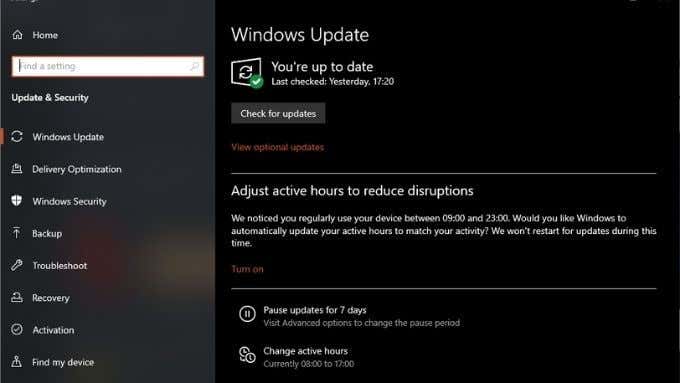
néha ez a legújabb Windows frissítés, amely bevezeti a dadogást. Ez nem gyakori, de történt, hogy az új Windows-frissítések a játék teljesítményével kapcsolatos problémákat vetnek fel. Eltávolíthatja a Windows frissítéseit, hogy megnézze, javítja-e a dolgokat, majd várjon, amíg a Microsoft egy nyomon követési javítással foglalkozik a problémával.
természetesen nem szabad csak azt feltételeznie, hogy a legújabb frissítés a hibás, csak azért, mert egybeesett a problémájával, végezzen egy kis Google-keresést, hogy megnézze, van-e valaki másnak hasonló problémája, mielőtt elkezdené törölni a frissítéseket balra és jobbra.
játékmód bekapcsolása (vagy kikapcsolása)
A Windows 10-nek van egy “játékmódja”, amelyet röviddel az operációs rendszer első kiszállítása után vezettek be az ügyfeleknek. Ez a mód úgy kezeli a számítógép erőforrásait, hogy a videojátékok a legmagasabb prioritást kapják.
a Windows 10 legújabb verziójában a játék mód alapértelmezés szerint be van kapcsolva. Ha azonban dadogást tapasztal a játékaiban, akkor ellenőriznie kell, hogy be van-e kapcsolva. Csak annyit kell tennie, hogy a “játék mód” kifejezésre keres a beállításokban vagy közvetlenül a Start menüből. Ezután egyszerűen kapcsolja a kapcsolót “Be” állásba.
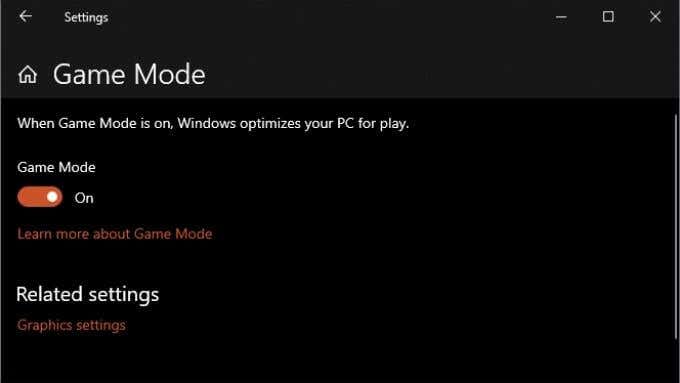
kissé ironikus csavarral érdemes kipróbálni a játékmód kikapcsolását, ha dadogást tapasztal, ha aktiválva van. Láttuk, hogy néhány felhasználó arról számol be, hogy dadogási problémáik egyszerűen megszűntek, ha letiltották ezt az opciót.
játékok telepítése külön meghajtóra
a videojátékok dadogásának egyik lehetséges oka a Windows rendszert tartalmazó meghajtón való hozzáférés. A dadogás nem jelent problémát a modern szilárdtestalapú meghajtókkal (SSD-k), de ha a fő rendszermeghajtó továbbra is mechanikus modell, akkor a játék és a Windows harcolhat az adatokhoz való hozzáférésért.

az optimális megoldás az, ha a fő meghajtót SSD-re cseréli, de ha ezt nem tudja megtenni, akkor a videojátékok telepítése egy másik meghajtóra a Windows lemezre kiváló módszer a sávszélesség felszabadítására.
kapcsolja be a Vsync-et
bár ez nem szigorúan a Windows-hoz kapcsolódik, az összes Windows játék PC-t érinti, amely szinte az összes játék PC-t érinti! A Vsync bekapcsolásával (a játékmenüben vagy a GPU beállításaiban) biztosíthatja, hogy a játék által előállított minden képkocka szinkronizálva legyen a monitor frissítési gyakoriságával. Ez megoldja a Windows 10 gyakori dadogását, amelyet a játék és a monitor közötti szinkronizálás eltérése okoz.

a Vsync nagyon fontos téma a játékban, és javasoljuk, hogy olvassa el, mi a Vsync, és érdemes használni? ahhoz, hogy egy szilárd megértése, hogy mit csinál, és miért fontos.
Képkockasebesség-korlát használata
ha a CPU és a GPU a lehető legtöbb videójáték-képkockát próbálja renderelni, növeli annak az esélyét, hogy kisebb, dadogásként megjelenő csuklás történjen.
csökkentheti ezt a problémát, ha korlátot állít be arra, hogy a játéknak hány képkockát kell megjelenítenie. A Modern játékok menükben általában van egy keretkorlátozó csúszka, de játékonként vagy rendszerszintű keretkorlátokat is talál a grafikus kártya szoftver segédprogramjában.
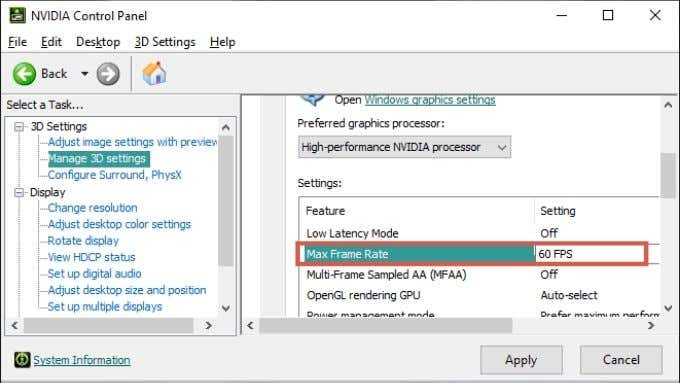
egyébként a Vsync aktiválása keretkorlátozóként is működik. Például, ha be van kapcsolva a Vsync, és a monitor 60 Hz-en fut, a játék másodpercenként legfeljebb 60 képkockát jelenít meg. A legtöbb játékos számára a képernyőn megjelenítettnél több képkocka megjelenítésének nincs valódi célja. Néhány versenyképes játékos számára azonban előnyös a csökkentett késleltetés játék közben, még akkor is, ha a monitoruk nem képes minden képkockát megjeleníteni.
A Számítógép Túl Meleg?
az olyan komponensek, mint a CPU és a GPU, fékezik a teljesítményüket, ha túl forróvá válnak. Ez teljesítményproblémákat okozhat, amelyek dadogásként nyilvánulhatnak meg. Ha a játék dadogása mindig azután következik be, hogy először egy ideig sima játékmenetet tapasztalt, érdemes ezt ellenőrizni:

- minden rajongó forog.
- a számítógép körül elegendő hely van a légáramláshoz.
- minden hűtőborda helyesen van elhelyezve.
mint fentebb említettük, a CPU és a GPU terhelését a VSync vagy a frame limits használatával is csökkentheti.
Windows probléma?
különböző problémák okozhatnak dadogást a játékokban, és nem mindegyik a Windows hibája. Ha csak egy adott játék akadozik, akkor valószínűbb, hogy ez a cím sajátos problémája. Ha az összes játék akadozik, akkor probléma lehet a hardver illesztőprogramjaival (például a GPU illesztőprogramjaival) vagy a háttérben futó egyéb szoftverekkel.
az egyes játékok dadogásának gyakran több köze van a játékon belüli beállításokhoz, amelyek túl magasak, hibás játék vagy lassú merevlemez, mint magának a Windows-nak a problémái.
a PC egy komplex szoftver-és hardverrendszer, amelyet különböző vállalatok gyártanak. Gyakrabban, mint nem, nem annyira az, hogy egyetlen alkatrész megtört, hanem az, hogy több szoftver és hardver összetevő egyszerűen nem működik megfelelően. Ez megnehezítheti a probléma elkülönítését, de a lépésenkénti diagnosztikai megközelítés a legjobb esély a dadogás és hasonló problémák megoldására.